Rozdział 3. Menu i polecenia Aplikacji... 31
|
|
|
- Monika Wrona
- 8 lat temu
- Przeglądów:
Transkrypt
1 Od Autora...7 Wprowadzenie...9 Dla kogo przeznaczona jest ta książka?...z... 9 Wymagane doświadczenie i znajomość AutoCAD-a...z Wymagana znajomość branży konstrukcyjno-budowlanej Zawartość książki...z...z Rozdział 1. Wymagania sprzętowe i instalacja Aplikacji Środowisko i wymagania sprzętowe...z Pliki niezbędne do uruchomienia Aplikacji...z Struktura katalogów i plików...z Instalacja Aplikacji w systemie AutoCAD-a z Rozdział 2. Opis i struktura Aplikacji Postać Aplikacji...z...z Skala i ustawienia rysunkowe...z Organizacja warstw i zarządzanie nimi...z Grubości, kolory i rodzaje linii...z Styl pisma...z...z Rysunek prototypowy i ustawienia AutoCAD-a...z Styl wymiarowania...z...z Plik acad.lsp...z...z Skrócone nazwy poleceń...z...z 26 Ramka rysunkowa...z...z Aplikacja RFD dołączona do książki...z Wersja Aplikacji RFD...z...z Rozdział 3. Menu i polecenia Aplikacji Menu kursora...z...z Menu narzędzia...z...z Oznaczanie przekrojów...r...r...33 Współrzędne...r...r Zmiana tekstu...r...r...35 Suma...r...r Linie niewidoczne...r...r...38 Menu baza...z...z Ładowanie Aplikacji...r...r...39 Baza profili stalowych...r...r
2 4 AutoCAD. Konstrukcje budowlane Parametry profili stalowych...r...40 Wymiarowanie przekrojów stalowych...r...40 Polecenie IZOLACJA...r...r...40 Polecenie REWIZJA...r...r...41 Polecenie HOLD...r...r...42 Rysunek schematyczny pręta...r...43 Ustawienia rysunkowe...r...r...43 Help...r...r...44 Menu odnosniki...z...z Spoiny...r...r Opis pozycji konstrukcje stalowe...r...47 Opis kratki pomostowej...r...r Opis prętów zbrojeniowych...r...r Pozostałe polecenia...z...z Edycja...r...r Odbicie lustrzane symbolu spoiny...r...51 Wyszukiwanie pozycji...r...r...51 Przepisanie wymiaru...r...r...52 Obliczanie długości łuku...r...r Obliczanie wartości kąta wewnętrznego...r...54 Obliczenie ciężaru blachy netto...r...55 System...r...r...55 Powiększanie obrazu...r...r...56 CV narożnik...r...r...56 Wymiarowanie...r...r...58 Układ współrzędnych...r...r Edycja tekstu...r...r...58 Zaokrąglanie narożnika...r...r...59 Ścinanie narożnika...r...r...59 Ustawienie warstwy...r...r...59 Ustawienie warstwy i rysowanie linii...r...59 Ustawienie warstwy i rysowanie polilinii...r...60 Zmiana warstwy...r...r...60 Zmiana innych cech linii...r...r Przesunięcie do punktu środkowego...r...61 Kopiowanie do punktu środkowego...r...61 Linia od punktu środkowego...r...61 Odbij względem punktu środkowego...r...62 Symbol opisujący poziom...r...r Oznaczenia śrub...r...r...64 Zestawienie belek narzędziowych...z Rozdział 4. Konstrukcje stalowe Biblioteka profili walcowanych...z Wstawienie profilu do rysunku...r...73 Sprawdzenie narysowanych profili...r...78 Sprawdzenie pozycji, elementu i wykaz stali profilowej...z.. 81 Wstawienie opisu pozycji...r...r Wstawienie opisu śruby...r...r Opis elementu...r...r Automatyczny wykaz stali profilowej...r...93 Wykaz stali profilowej...z...z Dobór śruby...z...z
3 Spis treści 5 Połączenie sprężone...z...z Połączenie blacha...z...z Rysunek stężenia konstrukcji stalowej...z Wymiarowanie przekrojów stalowych...z Nośność spoin...z...z Pole powierzchni profilu stalowego...z Rysunek blachy w przekroju...z DRABINA Rysunek drabiny stalowej...z KRATKA Wykaz kratek pomostowych...z Tworzenie tabeli wykazu KRATEK...r Dodawanie nowych pozycji do zestawienia...r Usuwanie istniejących pozycji...r Modyfikacja (edycja) pozycji...r Zmiana położenia tabeli...r...r Usuwanie listy kratek...r...r Zestawienie poleceń dla programu KRATKA...r BELKA1 Belka stalowa połączenie kątownikowe...z 132 Rozdział 5. Konstrukcje żelbetowe PRET Wstawianie pręta zbrojeniowego w widoku...z Przekrój pręta zbrojeniowego...z Strzemiona...z...z Wykaz stali zbrojeniowej...z BZP Przekrój belki żelbetowej...z Przekrój kanału żelbetowego...z Belka żelbetowa jednoprzęsłowa...z PLYTA Rysunek płyty żelbetowej...z CHBET Podkład z chudego betonu...z Stopa fundamentowa...z...z Śruba fundamentowa...z...z Rozdział 6. Przykład Dodatek A Wykaz połączeń kątownikowych IW1621pl...z...z IW z...z IW1622pl...z...z IW2021pl...z...z IW z...z IW2022pl...z...z Dodatek B Przykłady i rozwiązania projektowe detali konstrukcyjnych Belki główne i stężenia...z...z Stopa słupa...z...z Blachy węzłowe...z...z Nietypowa rama kratowa...z Balustrada wykonana z elementów L60x5...z Balustrada wykonana z rur...z
4 6 AutoCAD. Konstrukcje budowlane Drabina wykonana z elementów L65x7...z Kratki pomostowe...z...z Dodatek C Tablice Właściwości stali...z...z Ceowniki normalne...z...z Dwuteowniki IPE...z...z Dwuteowniki szerokostopowe HEA...z Dwuteowniki szerokostopowe HEB...z Dwuteowniki szerokostopowe HEM...z Dwuteowniki...z...z Kątowniki równoramienne...z Kątowniki nierównoramienne...z Rury...z...z Profile zamknięte kwadratowe...z Profile zamknięte prostokątne...z Pręty okrągłe...z...z Ceowniki półzamknięte gięte na zimno...z Śruby wg PN-74/M z Długości zaciskowe śrub wg PN-74/M z Śruby wg DIN z...z Długości zaciskowe śrub wg DIN z Śruby wg DIN z...z Długości zaciskowe śrub wg DIN z Zalecane odległości pomiędzy śrubami...z Nakrętki napinające otwarte...z Gniazda pod klucze płaskie...z Gniazda pod klucze nasadowe sześciokątne...z Śruby fundamentowe...z...z Płytka centrująca...z...z Kołki rozporowe HILTI: HSA-K...z Kołki rozporowe HILTI: HSL-TZ...z Kotwy wklejane HILTI: HAS-E...z Kraty pomostowe MOSTOSTAL zgrzewane...z Stopnie schodowe...z...z Bibliografia Skorowidz
5 Biblioteka profili walcowanych Podstawową bazą dla tworzenia rysunków konstrukcji stalowych jest odpowiednio rozbudowana biblioteka profili walcowanych, z których wykonywane są wszystkie konstrukcje. Aplikacja zawiera kompletny wykaz profili typu: C, IPE, HEA, HEB, HEM, I, kątowniki równoramienne i nierównoramienne, rury, profile zamknięte i pręty. Biblioteka profili umożliwia użytkownikowi: wstawienie do rysunku przekroju profilu; wstawienie do rysunku profilu w widoku z boku wstbawienie profilu o zadanej długości lub umieszczenie go między dwoma wskazanymi pbunktami; wstawienie do rysunku profilu w widoku z góry wstabwienie profilu o zadanej długości lub umieszczenie go między dwoma wskazanymi pbunktami; sprawdzenie w oknie dialogowym parametrów geometryczbnych zadanego profilu. Wstawienie profilu do rysunku [BAZA] [PROFIL STALOWY] Otwierane jest okno dialogowe jak poniżej:
6 74 AutoCAD. Konstrukcje budowlane PRZEKRÓJ Wybranie tej opcji powoduje narysowanie profilu wybranego typu i rozmiaru w przekroju. Przekrój profilu rysowany jest jedną polilinbią. Z BOKU Opcja powoduje narysowanie profilu wybranego typu i rozmiaru w widoku z boku. Profil rysowany jest wzdłuż odcinka określonego przez dwa wskazane punkty. Opcjonalne parametry wyboru T, C i B umiejscawiają profil względem wskazanej prostej: T (top) górna krawędź profilu pokrywa się ze wskazaną prostą, C (center) oś profilu pokrywa się ze wskazaną prostą, B (bottom) dolna krawędź profilu pokrywa się ze wskazaną prostą.
7 Rozdział 4. K Konstrukcje stalowe 75 Profil można również narysować wskazując tylko punkt początkowy i długość w kierunku wskazanym przez kursor tak, jak ma to miejsce przy rysowaniu linii za pomocą polecenia AutoCAD-a. Z GORY Opcja rysuje profil wybranego typu i rozmiaru w widoku z góry. Profil rysowany jest osiowo wzdłuż odcinka określonego przez dwa wskazane punkty (jak przy opcji Z BOKU) (rysunek na następnej stronie). OS PROFILU Profile zostają narysowane wraz ze swoją osią symetbrii. OPIS Rysunek profilu w widoku z boku lub z góry posiada obpis (np. HEB140).
8 76 AutoCAD. Konstrukcje budowlane OFFSETY Długość profilu rysowanego w widoku z boku lub w widoku z góry ma inna wartość niż długość określonego osią odcinka o wartości offsetów. OK Otwiera następne okno dialogowe pozwalające na odczytanie podstawowych parametrów wybranego profilu. W tym oknie opcje PRZEKRÓJ, Z BOKU i Z GORY pozwalają na narysowanie wybranego profilu tak jak na poniższym rysunku. Profile rysowane za pomocą tego programu zapisywane są na rysunku razem z danymi charakteryzującymi ich typ i rozmiar. Dane te czasem wykorzystywane są przez inne funkcje Aplikacji, co pozwala na szybkie wczytanie parametrów profilu po jego wskazaniu na rysunku.
9 Rozdział 4. K Konstrukcje stalowe 77 Przykład / 3; 4 /6; ; / 3; ; P1 P2 P4 P3
10 78 AutoCAD. Konstrukcje budowlane Sprawdzenie narysowanych profili [BAZA] [PROFIL ISTN] Po wskazaniu na rysunku profilu (przekrój, widok z boku, widok z góry) otwiera się poniższe okno dialogowe z wczytanymi parametrami wskbazanego profilu: PRZEKROJ Z BOKU Z GORY Opcje rysują profil wybranego typu i rozmiaru w przekroju, w widoku z boku lub w widoku z góry. Działają one jak funkcja opisana powyżejb. ZEBERKO Wstawia we wskazanym punkcie rysunek żeberka dostosowanego do danego (wcześniej zaznaczonego) profilu. Przy wstawianiu rysunku żeberka wraz z jego wymiarami, w rysunku umieszczony zostaje również opis pozycji z pierwszym wolnym numerem na rysunku. Grubość opisanego żeberka jest zgodna z wartością podaną wb okienku Grubosc.
11 Rozdział 4. K Konstrukcje stalowe 79 W obecnej wersji programu żeberka można rysować jedrynie dla profili: IPE, HEA, HEB i HEM. SRUBY Wstawia do rysunku schemat połączenia śrubowego w przekroju. Połączenie to składa się z dwóch śrub w rozstawie dostosowanym do półki dabnego profilu (wielkość w). Schemat połączenia może być wstawiony opcjonalnie razem z linią wymiarową lub bez niej. W obecnej wersji programu śruby można rysować jedynrie dla profili: I IPE, HEA, HEB i HEM. Grubosc Opcja określa grubość rysowanego elementu (np. żeberka). Liczba Opcja służy do określenia liczby rysowanych elementówb (np. liczby śrub w połączeniu). W obecnej wersji programu funkcja nie jest aktywna! BEZ WYM. Opcja służy do określenia, że element ma być narysowany bez linii wymiarowych i bez opisu. Z WYM. Opcja określa, że element ma być narysowany wraz z liniami wymiarowymi i z opisem. Zaznaczenie równocześnie opcji BEZ WYM. oraz Z WYM. powoduje, że najpierw rysowany jest element bez wymiarów, a następnie we wskazanym punkcie element wraz z liniami wymiarowymi i opisem. Przykład Wykonujemy rysunek żeberka dopasowany do narysowanego wcześniej profilu i to samo żeberko rozrysowujemy obok z wymiarami i opisem.
12 80AutoCAD. Konstrukcje budowlane Wprowadzamy z menu górnego: [BAZA] [PROFIL ISTN.] lub z klawiatury: #/ /-83, /-8 Po wskazaniu profilu otwiera się okno dialogowe, w którym po zaznaczeniu opcji BEZ WYM i Z WYM, wciskamy przycisk ZEBERKO ;78+; /2 + /,/6 +,/ ; +63; )/ /692/ ;78+; /2 + /,/6 + ; Jako numer pozycji wstawiany jest zawsze pierwszy wolny numer na rysunku. Spoina zawsze opisywana jest jako pachwinowa, dwustronna o rozmiarze a = 3 mm. Jeżeli
13 Rozdział 4. K Konstrukcje stalowe 81 w danym wypadku konieczne jest zastosowanie innej spoiny, trzeba zmienić to ustawienie samodzielnie. Grubość blachy żeberka jest zgodna z wartością wpisaną w okienku Grubosc. Ścięcia narożników zaokrąglane są w górę do 5,0 mm. Po wybraniu opcji SRUBY, można wstawić schemat połączenia śrubowego w półce prbofilu. Rozstaw zostaje automatycznie dostosowany do rozmiabru profilu wielkość w. P2 P1 Sprawdzenie pozycji, elementu i wykaz stali profilo wej Koncepcja programu przewiduje, że wszystkie pozycje na rysunku muszą być opisane blokiem opisu pozycji (jest to blok xp-opis). Zapisane są tam w formie widocznych lub niewidocznych atrybutów informacje dotyczące pozycji: numer pozycji, jej opis (np. IPE200, BL.10x250), długość w milimetrach, ciężar jednostkowy profilu lub blachy (ciężar jednego metra bieżącego), ciężar całkowity pozycji (ciężar jednostkowy pomnożony przez długość), rodzaj stali i uwagi. Na rysunku widoczne są jedynie: numer pozycji, opis i długość. Pozostałe wielkości pojawiają się dopiero w wykazie stali profilowej. Każdy element wysyłkowy na rysunku musi być opisany za pomocą swojego bloku (blok opisu elementu xrfd-el). Podobnie jak przy opisie pozycji jest to blok z atrybutami. Zapisane są w nim następujące informacje: nazwa elementu, liczba elementów, przypisane do elementu pozycje i ich liczba. Nieco inaczej skomponowany jest blok opisujący śrubę, nakrętkę lub podkładkę, ale jego koncepbcja jest podobna. Prawidłowo opisane pozycje, śruby i elementy są warunkiem prawidłowego wykonania wykazu stali profilowej. Wykaz stali profilowej tworzony jest automatycznie na podstawie całego rysunku. Program przeszukuje rysunek, tworząc listę elementów wysyłkowych. Wyszukiwane są bloki opisu elementu, odczytywane informacje, które zostały tam zapisane i na tej podstawie tworzona jest lista elementów. Każdy element wysyłkowy tworzy swoją listę pozycji. Kolejno dla każdej pozycji w elemencie wyszukiwany jest na rysunku jej opis (blok opisu pozycji) i stąd odczytywane są wszystkie informacje dotyczące pozycji. Procedura taka jest wykonywana kolejno dla wszystkibch elementów.
14 104 AutoCAD. Konstrukcje budowlane )746 [BAZA] [STAL] [POLACZENIE SPREZONE] TYP Wybór typu połączenia. Typ charakteryzuje dwuteowniok i liczbę śrub w połączeniu. POLACZENIE Wybór połączenia. Charakteryzuje rozmiar dwuteownikoa i śruby. PRZEKROJ Wykonanie rysunku wybranego połączenia widoku na blachę, dwuteownika w przekroju. W zależności od ustawień funkcja wymiaruje przekrój io opisuje spoiny. Z BOKU Rysunek połączenia w widoku z boku w obecnej wersji opcja niedostępna (w opracowaniu).
15 Rozdział 4. K Konstrukcje stalowe 105 Z GÓRY Rysunek połączenia w widoku z góry w obecnej wersji opcja niedostępna (w opracowaniu) POZYCJA Wpisanie w okno edycyjne jakiejkolwiek liczby różnej od 0 powoduje, że blacha narysowana za pomocą polecenia "" zostaje opisana. Jako numer opisanej pozycji przyjmowany jest zawsze pierwszy wolny numer na rysounku. WYMIARY Zaznaczenie tej opcji powoduje wykonanie rysunku wraz z liniami wymiarowymi blachy czołowej i wszystkich śrub. SPOINY Zaznaczenie tej opcji powoduje dodanie do rysunku blachy czołowej wszystkich potrzebnych spoin. Wielkość spoin dobierana jest jako połowa grubości cieńszego z łączonych elementów. dp Wyświetlenie przyjętej dla konkretnego połączenia i do obliczenia nośności grubości blachy. NOSNOSC Wyświetlenie obliczeniowej nośności wybranego połącozenia. M1_H: Nośność obliczeniowa przy zginaniu momentem ujemnym M2_H: Nośność obliczeniowa przy zginaniu momentem dodatnim Q_H: Nośność obliczeniowa przy ścinaniu siłą poprzeczną
16 106 AutoCAD. Konstrukcje budowlane Powyższe wartości z indeksem Hz oznaczają odpowiednio maksymalną nośność z wykorzystaniem granicy plastyczności. Rysunek blachy czołowej wykonany za pomocą polecenia "", wraz z liniami wymiarowymi, opisem spoin i opisem blachy wygląda jaok na poniższym przykładzie. Połączenie blacha Możemy utworzyć prosty rysunek blachy czołowej dla nioe sprężonego połączenia [BAZA] [STAL] [POLACZENIE BLACHA] Gr. blachy Określenie grubości blachy czołowej.
17 Rozdział 4. K Konstrukcje stalowe 107 Rozstaw srub Określenie odległości śrub od pionowej osi symetrii o(w1). Sruba Określenie średnicy śruby. Program dopuszcza jedynie następujące wielkości średnic: 12, 16, 20 i 24. Wpisanie innych wielkości uniemożliwia wykoonanie rysunku. Liczba srub Określenie całkowitej liczby śrub w połączeniu. Program dopuszcza jedynie ilości: 2, 4, 6, lub 8. Wpisanie innej liczby uniemożliwia wykonanie orysunku. Odl. od gory Określenie odległości pierwszego rzędu śrub od osi góronej (w2). Offset gorny Określenie odległości blachy od osi górnej wskazanego punktu (ofs). RYSUJ Wykonanie we wskazanym punkcie rysunku blachy w widoku czołowym, widoku z boku lub widoku z góry. Przy rysunku widoku z boku lubo widoku z góry należy podać kierunek, na którym ma być narysowane połączenie. Przy widoku z boku rysunek i wymiary mogą znaleźć się po prawej lub lewej stronie wskazanego punktu. Przy widoku z góry oś połączenia pokrywa się z kierunkiem określonyom przez dwa wskazane punkty.
18 108AutoCAD. Konstrukcje budowlane WYMIAR Zaznaczenie tej opcji powoduje wykonanie rysunku wraz z liniami wymiarowymi, a przy widoku od czoła blachy również wstawienie opisu pozycji dla blachy. Jako numer pozycji wstawiany jest pierwszy wolny numer na orysunku. Podczas wykonywania rysunku odległości pomiędzy śruboami ustalane są przez program: Śruba Rozstaw pionowy Odl. od krawędzi blachy M12 45 mm 30 mm M16 50 mm 35 mm M20 70 mm 50 mm M24 90 mm 60 mm Program nie sprawdza odległości od górnej krawędzi eblachy do pierwszego rzędu śrub i wykonuje rysunek zgodnie z wprowadzonymi danymi. eużytkownik musi sprawdzić, czy ta odległość jest dopuszczalna (czy nie jest zbyt maeła). Rysunek blachy utworzony za pomocą powyższego polecenia (kolejno przy użyciu opcji WIDOK, Z BOKU i Z GORY) wraz z liniami wymiarowymi, wygląda jak na poniższym przykładzie. P1 P2 P3 P4 P4 Rysunek stężenia konstrukcji stalowej Narzędzie to służy do wykonania kompletnego rysunku warsztatowego stężenia konstrukcji stalowej. Obecna wersja programu umożliwia rysowanie stężeń z pojedynczych kątowników równoramiennych i nierównoramiennych, łączonych z każdej strony śrubami do blachy węzłowej. Przykładowe stężenie tego typu przedstawione jest na poniższym rysunku.
19 Rozdział 4. K Konstrukcje stalowe ) [BAZA] [STAL] [STEZENIE] Typ stezenia Deklaracja typu stężenia. W obecnej wersji program wykonuje jedynie rysunek stężenia wykonanego z kątownika równoramiennego lub nierównoroamiennego.
20 110 AutoCAD. Konstrukcje budowlane Rozmiar profilu Deklaracja rozmiaru profilu (kątownika), z którego wykoonane jest stężenie. DLUGOSC syst. Deklaracja osiowej (systemowej) długości stężenia OFSET 1 Wartość offsetu pierwszego, czyli odległości od pierwszego punktu systemowego do pierwszej śruby. OFSET 2 Wartość offsetu drugiego, czyli odległości od drugiego punktu systemowego do pierwszej śruby (licząc od drugiej strony). PUNKTY Wartości offsetów i długość systemową można też wskazać na rysunku (wskazując dwa punkty). SRUBA Wybór średnicy śruby. Program sprawdza, czy wybrana śruba mieści się w zadeklarowanym kątowniku. Liczba srub Deklaracja liczby śrub w połączeniu. Użytkownik może zoadeklarować od 2 do 5 śrub.
21 Rozdział 4. K Konstrukcje stalowe 111 OPCJE Ustalenie dodatkowych parametrów: Możliwość wykonania stężenia, którego oś pokrywa się z oosią bezwładności kątownika. Standardowo oś stężenia przechodzi przez ośruby. Możliwość rozmieszczenia śrub w dwóch rzędach. Należy onajpierw sprawdzić, czy szerokość półki wybranego kątownika pozwala na roozmieszczenie śrub w dwóch rzędach. Odległość pomiędzy śrubami. Domyślnie śruby rozmieszczoane są w rozstawie równym 3,5d (d średnica śruby). Opcja umożliwia zmianę tej wartości,o np. zmniejszenie rozstawu śrub w przypadku rozmieszoczenia ich w dwóch rzędach. Grubość blachy węzłowej w połączeniu. Wartość ta potrozebna jest dla dokonania doboru długości śruby. DETAILING Wykonanie kompletnego rysunku stężenia według zadeklaorowanych parametrów. STĘŻENIE Z L65x7 OŚ STĘŻENIA POKRYWA SIĘ Z OSIĄ ŚRUB STĘŻENIE Z L65x7 OŚ STĘŻENIA POKRYWA SIĘ Z OSIĄ KĄTOWNIKA STĘŻENIE Z L130x65x10 ŚRUBY W DWÓCH RZĘDACH
22 112 AutoCAD. Konstrukcje budowlane W obecnej wersji programu pozostałe przyciski w poweyższym oknie dialogowym nie są jeszcze aktywne. Wymiarowanie przekrojów stalowych Jest to program służący do prostych, podręcznych oblicozeń nośności przekrojów stalowych. Pozwala on na obliczenia przekrojów obciążonych: momentem zginającym Mx [knm], momentem zginającym My [knm], siłą podłużną N [kn]. Przekroje C, I, IPE, HEA, HEB, HEM, RURY i RURY KWADR. mogą być obliczane jako zginane, zginane ze ściskaniem lub ściskane. Pozostałe profile można obliczać jedynie jako ściskane. Obliczenia wykonywane są według PN-90/B Oznaczenie głównych osi bezwładności przyjęto jak nao poniższym rysunku. y x x y 3+2. ;7 [BAZA] [WYM-STAL] DŁUG. WYB. Należy podać tu długości wyboczeniowe obliczanego profilu, potrzebne do obliczenia współczynników wyboczeniowych. Lx wyboczenie względem osi X (w płaszczyźnie Y) Ly wyboczenie względem osi Y (w płaszczyźnie X)
23 Rozdział 4. K Konstrukcje stalowe 113 Przy ściskaniu istotne jest podanie obu wartości (Lx oraz Ly). Przy zginaniu uwzględniana jest tylko długość wyboczeniowa Ly, tj. wyboczenie względem słabszej osi bezwładności. SILY WEWN. Parametry sił wewnętrznych w obliczanym przekroju, tj. obliczeniowe momenty zginające względem obu osi bezwładności profilu oraz wartość siły podłużnej. Przekrój może być obciążony tylko jedną z wyszczególnionych tam wielkości lub wszystkimi równocześnie. Mx moment zginający względem osi X (w płaszczyźnie Y) w [KNm] My moment zginający względem osi Y (w płaszczyźnie X) w [KNm] N siła podłużna ściskająca w [kn] STAL Wybór gatunku stali. Użytkownik ma do wyboru poniższe ogatunki stali: St3 (fd = 215,0 MPa) 18G2 (fd = 305,0 MPa) R35 (fd = 210,0 MPa) R45 (fd = 225,0 MPa) RYSUJ Przejście do okna dialogowego, pozwalającego na rysowaonie aktywnego profilu.
24 PRET wstawianie pręta zbrojeniowego w widoku Program PRET rysuje i opisuje pręt zbrojeniowy. Rysowanie następuje poprzez zaznaczenie kolejno początku pręta, wszystkich punktów załamań i jego końca. W przypadku, gdy rysowany jest pręt ze stali gładkiej A-0, lub A-I, należy dodatkowo określić kierunki odgięć (haków) na końcach. Program rysuje pręt w przekroju oraz we wskazanym miejscu poza przekrojem wraz z opisem. W przypadku prętów ze stali gładkiej automatycznie dodawane są odgięcia na końcach o długości zależnej od średnicy pręta (równej 6,25 x ). Odgięcia rysowane są tylko poza przekrojem. W przekroju dla jego większej przejrzystości są pomijane. Rysowanie pręta (prętów) można podzielić na następujące etapy: przygotowanie trasy przebiegu pręta wskazanie końctów i punktów załamań (np. przy użyciu linii pomocniczych), wrysowanie pręta (prętów) o zadeklarowanej średnicy potlecenie pret. Przykład: Rysujemy pręty zbrojeniowe 20 ze stali A-I w poniższym przekroju: Aby wskazać końce prętów i punkty załamania, rysujemy Tkilka linii pomocniczych:
25 142 AutoCAD. Konstrukcje budowlane P1 P2 P3 P4 P5 P13 P6 P7 P14 P8 P9 P10 P11 P12 Rysujemy teraz pręt NR1 i pręt NR2. Aby przyspieszyć wczytywanie punktów, najlepiej ustawić na stałe wyszukiwanie punktów przecięciat INTersection., lub / ; "' ' ;78+; /2 +46/ / ;78+; / /
26 Rozdział 5. Konstrukcje żelbetowe "' ' ;78+; /2 +46/ / ;78+; / W przekroju zostały narysowane pręty, a w punktach P16 i P17 pojawiły się rysunki prętów wraz z opisami: P16 P18 P15 P17
27 144 AutoCAD. Konstrukcje budowlane Należy jeszcze usunąć linie pomocnicze i skorygować położenie części opisów pręta NR1. Ostatecznie uzyskamy rysunek przekroju ze zbrojetniem: Wskazane jest, aby linie pomocnicze rysować na warstwie 9, czyli warstwie linii pomocniczych: można je potem łatwo usunąć za pomocą jedntego polecenia. W trakcie rysowania pręta, pytanie Podaj punkt ZEROWY dotyczy kierunku odgięcia na początku pręta. Program odczytuje jedynie kąt prostej przechodzącej przez pierwszy punkt pręta i wskazany punkt ZEROWY (w powyższym przykładzie punkty P2 i P13 dla pręta NR1). Tak więc istotny jest tylko kierunek, a odległość między punktami (P2 i P13) nie ma znaczenia. To samo dotyczy punktu KOŃCOWEGO. Przekrój pręta zbrojeniowego Pręt zbrojeniowy w przekroju umieszczany jest poprzez wstawienie bloku o nazwie pret_001.dwg w skali równej średnicy pręta. Wskazane jest rysowanie w ten sposób wszystkich przekrojów prętów ze względu na współpracę Tz innymi programami Aplikacji. Pręty można wstawić wybierając je z belki narzędziowetj. lub stosując poniższe polecenia:
28 Rozdział 5. Konstrukcje żelbetowe 145 zb6 wstawia przekrój pręta 6 zb8 wstawia przekrój pręta 8 zb10 wstawia przekrój pręta 10 zb12 wstawia przekrój pręta 12 zb16 wstawia przekrój pręta 16 zb20 wstawia przekrój pręta 20 zb25 wstawia przekrój pręta 25 Strzemiona Jeśli narysowaliśmy dowolny przekrój belki żelbetowej (słupa żelbetowego) zbrojony prętami wrysowanymi za pomocą powyższego polecenia, możemy w sposób automatyczny wrysować dowolne strzemiona. Przykład: Rysujemy strzemiona 6 w przekroju słupa jak w poniższym przypadku:, lub /.2 -/46/8+786 /32 '#% "$"%'#'" #/ /-83, /
29 146AutoCAD. Konstrukcje budowlane #/ /-83, / Г838+ #/ /-83, / Г838+ #/ /-83, / Г838+ #/ /-83, / ;78+; /2 +46/ /646/ / / /32 $" ;78+; / / /.2 -/46/8+786 /32 '#% "$"%'#'" #/ /-83, / #/ /-83, / Г838+ #/ /-83, / Г838+ #/ /-83, / Г838+ #/ /-83, / Г838+ #/ /-83, / Г838+ #/ /-83, / ;78+; /2 +46/ /646/ / / /32 $" ;78+; / / Wrysowane strzemiona powinny wyglądać jak na poniższytm rysunku. Dołączona do książki wersja programu pozwala na rysdowanie strzemion o maksymalnie 6 bokach.
30 Rozdział 5. Konstrukcje żelbetowe 147 Wykaz stali zbrojeniowej 3+2.,; [BAZA] [ZELBET] [WYKAZ] NOWY ELEMENT Zadeklarowanie i dodanie nowego elementu do wykazu.
31 148 AutoCAD. Konstrukcje budowlane ELEMENT Wybór aktywnego elementu. LICZBA Zadeklarowanie (zmiana) liczby sztuk danego (aktywnego) Telementu. USUN Usuwanie aktywnego elementu z wykazu. PRET Pola edycyjne służące do wpisania numeru pręta, liczby, średnicy, długości i stali. Dopuszczalne są jedynie typowe średnice prętów. To samo dotyczy gatunków stali. Średnicę i długość pręta należy podać w milimetrach. DODAJ Dodanie pręta o aktualnie zadanych parametrach do wykazu (aktywnego elementu). Najpierw należy zadeklarować nazwę elementu, do któregot przypisany jest dany pręt. USUN Usuwanie aktywnego prętu z elementu. ZMIEN Zmiana parametrów aktywnego pręta w elemencie. Należy wskazać, który pręt będzie edytowany, zmienić jego parametry w oknach PRET i uaktualnić je przyciskając ZMIEN. Zmiana dotyczy jedynie pręta w aktywnym elemencie. Jeżeli pręt o tym samym numerze występuje też w innym elemencie, pozostanie tam bez zmian. Jeżeli wykaz nie zostanie zapisany przy użyciu przycisku ZAPISZ, po zamknięciu rysunku zostanie on utracony. USTAW Ustawienie prętów w aktywnym elemencie według kolejnośtci ich numerów.
32 Rozdział 5. Konstrukcje żelbetowe 149 DRUKUJ Wstawienie wykazu do rysunku we wskazanym punkcie. ZAPISZ Deklaracja zapisu wykazu razem z rysunkiem. Po wciśnięciu ZAPISZ, wykaz w aktualnej postaci będzie zapisany razem z rysunkiem podczas zapisu rysunku przy użyciu polecenia #&. WCZYTAJ Jeżeli wykaz był zapisany razem z rysunkiem w poprzedniej sesji rysunkowej, to po wciśnięciu WCZYTAJ zostanie on uaktywniony. Wstawiony do rysunku wykaz stali zbrojeniowej wyglądat jak poniżej: BZP przekrój belki żelbetowej Program BZP służy do rysowania przekroju belki żelbetowtej.
AutoCAD. Konstrukcje budowlane
 PRZYK ADOWY ROZDZIA Wydawnictwo Helion ul. Chopina 6 44-100 Gliwice tel. (32)230-98-63 e-mail: helion@helion.pl IDZ DO KATALOG KSI EK ZAMÓW DRUKOWANY KATALOG TWÓJ KOSZYK CENNIK I INFORMACJE ZAMÓW INFORMACJE
PRZYK ADOWY ROZDZIA Wydawnictwo Helion ul. Chopina 6 44-100 Gliwice tel. (32)230-98-63 e-mail: helion@helion.pl IDZ DO KATALOG KSI EK ZAMÓW DRUKOWANY KATALOG TWÓJ KOSZYK CENNIK I INFORMACJE ZAMÓW INFORMACJE
Rozdział 4. Konstrukcje stalowe
 Rozdział 4. Konstrukcje stalowe 4.1 Biblioteka profili walcowanych Podstawową bazą dla tworzenia rysunków konstrukcji stalowych jest biblioteka profili walcowanych, z których wykonywane są wszystkie konstrukcje.
Rozdział 4. Konstrukcje stalowe 4.1 Biblioteka profili walcowanych Podstawową bazą dla tworzenia rysunków konstrukcji stalowych jest biblioteka profili walcowanych, z których wykonywane są wszystkie konstrukcje.
Rysowanie istniejącego profilu
 BeStCAD - Moduł STAL 1 Rysowanie istniejącego profilu Rysuje przekrój poprzeczny lub widoki boczne pozycji istniejącej na rysunku. Ikona: Polecenie: STI Menu: Stal Rysuj istniejący Polecenie służy do rysowania
BeStCAD - Moduł STAL 1 Rysowanie istniejącego profilu Rysuje przekrój poprzeczny lub widoki boczne pozycji istniejącej na rysunku. Ikona: Polecenie: STI Menu: Stal Rysuj istniejący Polecenie służy do rysowania
BeStCAD - Moduł ŻELBET 1
 BeStCAD - Moduł ŻELBET 1 Pręty typowe W tym podrozdziale zostały opisane narzędzia do rysowania typowych kształtów prętów, zgodnych z normami PN-ISO 4066, BS4466 i DIN1045. Rys. 1. Okno dialogowe Rodzaje
BeStCAD - Moduł ŻELBET 1 Pręty typowe W tym podrozdziale zostały opisane narzędzia do rysowania typowych kształtów prętów, zgodnych z normami PN-ISO 4066, BS4466 i DIN1045. Rys. 1. Okno dialogowe Rodzaje
Rozdział 6. Konstrukcje żelbetowe
 Rozdział 6. Konstrukcje żelbetowe 6.1 PRET wstawianie pręta zbrojeniowego w widoku Program PRET rysuje i opisuje pręt zbrojeniowy. Rysowanie następuje poprzez zaznaczenie kolejno początku pręta, wszystkich
Rozdział 6. Konstrukcje żelbetowe 6.1 PRET wstawianie pręta zbrojeniowego w widoku Program PRET rysuje i opisuje pręt zbrojeniowy. Rysowanie następuje poprzez zaznaczenie kolejno początku pręta, wszystkich
Rysowanie nowego profilu
 BeStCAD - Moduł STAL 1 Rysowanie nowego profilu Rysuje nową pozycję na podstawie biblioteki profili. Ikona: Polecenie: STN Menu: Stal Rysuj nowy Polecenie służy do parametrycznego rysowania typowych profili.
BeStCAD - Moduł STAL 1 Rysowanie nowego profilu Rysuje nową pozycję na podstawie biblioteki profili. Ikona: Polecenie: STN Menu: Stal Rysuj nowy Polecenie służy do parametrycznego rysowania typowych profili.
Dokładny opis instalacji programów RFD można znaleźć w pliku PDF udostępnionym na stronie w zakładce Downland > AutoCAD > Instalacja
 Kratka Dokładny opis instalacji programów RFD można znaleźć w pliku PDF udostępnionym na stronie www.rfd.pl w zakładce Downland > AutoCAD > Instalacja Menu programu wywołujemy poleceniem. Command: kkm
Kratka Dokładny opis instalacji programów RFD można znaleźć w pliku PDF udostępnionym na stronie www.rfd.pl w zakładce Downland > AutoCAD > Instalacja Menu programu wywołujemy poleceniem. Command: kkm
BeStCAD - Moduł ŻELBET 1. Przed przystąpieniem do tworzenia pręta zbrojeniowego narysuj polilinią kształt pręta.
 BeStCAD - Moduł ŻELBET 1 Twórz pręt Tworzy pręty zbrojeniowe z polilinii. Ikona: Polecenie: ZBT Menu: Żelbet Twórz pręt Polecenie służy do zamiany polilinii i specjalnych bloków na pręty zbrojeniowe. Zasada
BeStCAD - Moduł ŻELBET 1 Twórz pręt Tworzy pręty zbrojeniowe z polilinii. Ikona: Polecenie: ZBT Menu: Żelbet Twórz pręt Polecenie służy do zamiany polilinii i specjalnych bloków na pręty zbrojeniowe. Zasada
BeStCAD - Moduł STAL 1
 BeStCAD - Moduł STAL 1 Rysowanie śrub w widoku z góry Rysuje śruby w widoku z góry. Ikona: Polecenie: SRG Menu: Stal Śruby z góry Polecenie to w zasadzie nie różni się niczym od omówionego wyżej polecenia
BeStCAD - Moduł STAL 1 Rysowanie śrub w widoku z góry Rysuje śruby w widoku z góry. Ikona: Polecenie: SRG Menu: Stal Śruby z góry Polecenie to w zasadzie nie różni się niczym od omówionego wyżej polecenia
1. PRZYKŁADY WYKORZYSTANIA PROGRAMU AUTOCAD STRUCTURAL DETAILING - ŻELBET
 AutoCAD Structural Detailing - Żelbet - Przykłady strona: 1 1. PRZYKŁADY WYKORZYSTANIA PROGRAMU AUTOCAD STRUCTURAL DETAILING - ŻELBET W poniższym przykładzie przedstawiono zastosowanie programu AutoCAD
AutoCAD Structural Detailing - Żelbet - Przykłady strona: 1 1. PRZYKŁADY WYKORZYSTANIA PROGRAMU AUTOCAD STRUCTURAL DETAILING - ŻELBET W poniższym przykładzie przedstawiono zastosowanie programu AutoCAD
BeStCAD - Moduł STAL 1. Po uruchomieniu polecenia pojawi się następujący komunikat:
 BeStCAD - Moduł STAL 1 Edycja profili Edytuje numer, profil oraz długość pozycji. Ikona: Polecenie: STE Menu: Stal Edycja profilu Edytuj profil Polecenie służy do modyfikacji wyglądu lub informacji dopisanej
BeStCAD - Moduł STAL 1 Edycja profili Edytuje numer, profil oraz długość pozycji. Ikona: Polecenie: STE Menu: Stal Edycja profilu Edytuj profil Polecenie służy do modyfikacji wyglądu lub informacji dopisanej
Mój pierwszy projekt BiK - Żelbet
 Mój pierwszy projekt BiK - Żelbet Spis treści 1 Belka zbrojona prętem wraz z opisem... 2 1.1 Wstawianie pręta widokowego... 2 1.2 Wstawienie opisu pręta... 5 2 Wyciągnięcie pręta oraz wymiarowanie poszczególnych
Mój pierwszy projekt BiK - Żelbet Spis treści 1 Belka zbrojona prętem wraz z opisem... 2 1.1 Wstawianie pręta widokowego... 2 1.2 Wstawienie opisu pręta... 5 2 Wyciągnięcie pręta oraz wymiarowanie poszczególnych
Spis treści. Zgodność z AutoCAD 2015... 5. Usprawnione linie pomocnicze... 6 Wymiary... 6 Ręcznych wymiarów... 6. Eksport do Autodesk Navisworks...
 Co nowego w Advance Steel 2015 Co nowego w Autodesk Advance Steel 2015 Spis treści ZMIANA MARKI... 5 INNE... 5 Zgodność z AutoCAD 2015... 5 ADVANCE STEEL NARZĘDZIA ZARZĄDZANIA... 5 ZESTAWIENIA... 5 RYSUNKI...
Co nowego w Advance Steel 2015 Co nowego w Autodesk Advance Steel 2015 Spis treści ZMIANA MARKI... 5 INNE... 5 Zgodność z AutoCAD 2015... 5 ADVANCE STEEL NARZĘDZIA ZARZĄDZANIA... 5 ZESTAWIENIA... 5 RYSUNKI...
Wymiarowanie i teksty. Polecenie:
 11 Wymiarowanie i teksty Polecenie: a) Utwórz nowy rysunek z pięcioma warstwami, dla każdej warstwy przyjmij inny, dowolny kolor oraz grubość linii. Następnie narysuj pokazaną na rysunku łamaną warstwie
11 Wymiarowanie i teksty Polecenie: a) Utwórz nowy rysunek z pięcioma warstwami, dla każdej warstwy przyjmij inny, dowolny kolor oraz grubość linii. Następnie narysuj pokazaną na rysunku łamaną warstwie
Moduł. Profile stalowe
 Moduł Profile stalowe 400-1 Spis treści 400. PROFILE STALOWE...3 400.1. WIADOMOŚCI OGÓLNE...3 400.1.1. Opis programu...3 400.1.2. Zakres programu...3 400.1. 3. Opis podstawowych funkcji programu...4 400.2.
Moduł Profile stalowe 400-1 Spis treści 400. PROFILE STALOWE...3 400.1. WIADOMOŚCI OGÓLNE...3 400.1.1. Opis programu...3 400.1.2. Zakres programu...3 400.1. 3. Opis podstawowych funkcji programu...4 400.2.
1. PRZYKŁADY WYKORZYSTANIA PROGRAMU RCAD - ŻELBET
 RCAD Żelbet wersja 7.1 - Przykłady strona: 1 1. PRZYKŁADY WYKORZYSTANIA PROGRAMU RCAD - ŻELBET W poniższym przykładzie przedstawiono zastosowanie programu RCAD - Żelbet do wykonania rysunków zbrojenia
RCAD Żelbet wersja 7.1 - Przykłady strona: 1 1. PRZYKŁADY WYKORZYSTANIA PROGRAMU RCAD - ŻELBET W poniższym przykładzie przedstawiono zastosowanie programu RCAD - Żelbet do wykonania rysunków zbrojenia
b) Dorysuj na warstwie pierwszej (1) ramkę oraz tabelkę (bez wymiarów) na warstwie piątej (5) według podanego poniżej wzoru:
 Wymiarowanie i teksty 11 Polecenie: a) Utwórz nowy rysunek z pięcioma warstwami, dla każdej warstwy przyjmij inny, dowolny kolor oraz grubość linii. Następnie narysuj pokazaną na rysunku łamaną na warstwie
Wymiarowanie i teksty 11 Polecenie: a) Utwórz nowy rysunek z pięcioma warstwami, dla każdej warstwy przyjmij inny, dowolny kolor oraz grubość linii. Następnie narysuj pokazaną na rysunku łamaną na warstwie
1.1. Przykład projektowania konstrukcji prętowej z wykorzystaniem ekranów systemu ROBOT Millennium
 ROBOT Millennium wersja 20.0 - Podręcznik użytkownika (PRZYKŁADY) strona: 3 1. PRZYKŁADY UWAGA: W poniższych przykładach została przyjęta następująca zasada oznaczania definicji początku i końca pręta
ROBOT Millennium wersja 20.0 - Podręcznik użytkownika (PRZYKŁADY) strona: 3 1. PRZYKŁADY UWAGA: W poniższych przykładach została przyjęta następująca zasada oznaczania definicji początku i końca pręta
Wprowadzenie do rysowania w 3D. Praca w środowisku 3D
 Wprowadzenie do rysowania w 3D 13 Praca w środowisku 3D Pierwszym krokiem niezbędnym do rozpoczęcia pracy w środowisku 3D programu AutoCad 2010 jest wybór odpowiedniego obszaru roboczego. Można tego dokonać
Wprowadzenie do rysowania w 3D 13 Praca w środowisku 3D Pierwszym krokiem niezbędnym do rozpoczęcia pracy w środowisku 3D programu AutoCad 2010 jest wybór odpowiedniego obszaru roboczego. Można tego dokonać
Wstęp Pierwsze kroki Pierwszy rysunek Podstawowe obiekty Współrzędne punktów Oglądanie rysunku...
 Wstęp... 5 Pierwsze kroki... 7 Pierwszy rysunek... 15 Podstawowe obiekty... 23 Współrzędne punktów... 49 Oglądanie rysunku... 69 Punkty charakterystyczne... 83 System pomocy... 95 Modyfikacje obiektów...
Wstęp... 5 Pierwsze kroki... 7 Pierwszy rysunek... 15 Podstawowe obiekty... 23 Współrzędne punktów... 49 Oglądanie rysunku... 69 Punkty charakterystyczne... 83 System pomocy... 95 Modyfikacje obiektów...
 Przykład 1 wałek MegaCAD 2005 2D przykład 1 Jest to prosty rysunek wałka z wymiarowaniem. Założenia: 1) Rysunek z branży mechanicznej; 2) Opracowanie w odpowiednim systemie warstw i grup; Wykonanie 1)
Przykład 1 wałek MegaCAD 2005 2D przykład 1 Jest to prosty rysunek wałka z wymiarowaniem. Założenia: 1) Rysunek z branży mechanicznej; 2) Opracowanie w odpowiednim systemie warstw i grup; Wykonanie 1)
Ćwiczenie 3. I. Wymiarowanie
 Ćwiczenie 3 I. Wymiarowanie AutoCAD oferuje duże możliwości wymiarowania rysunków, poniżej zostaną przedstawione podstawowe sposoby wymiarowania rysunku za pomocą różnych narzędzi. 1. WYMIAROWANIE LINIOWE
Ćwiczenie 3 I. Wymiarowanie AutoCAD oferuje duże możliwości wymiarowania rysunków, poniżej zostaną przedstawione podstawowe sposoby wymiarowania rysunku za pomocą różnych narzędzi. 1. WYMIAROWANIE LINIOWE
Przed rozpoczęciem pracy otwórz nowy plik (Ctrl +N) wykorzystując szablon acadiso.dwt
 Przed rozpoczęciem pracy otwórz nowy plik (Ctrl +N) wykorzystując szablon acadiso.dwt Zadanie: Utwórz szablon rysunkowy składający się z: - warstw - tabelki rysunkowej w postaci bloku (według wzoru poniżej)
Przed rozpoczęciem pracy otwórz nowy plik (Ctrl +N) wykorzystując szablon acadiso.dwt Zadanie: Utwórz szablon rysunkowy składający się z: - warstw - tabelki rysunkowej w postaci bloku (według wzoru poniżej)
Wykaz stali z projektu.
 Wykaz stali z projektu. Program służy do wykonywania wykazu stali z wielu rysunków. Może być również wykorzystywany do sprawdzania poprawności opisu stali na wykonywanym rysunku. Aby korzystać z programu
Wykaz stali z projektu. Program służy do wykonywania wykazu stali z wielu rysunków. Może być również wykorzystywany do sprawdzania poprawności opisu stali na wykonywanym rysunku. Aby korzystać z programu
Materiały pomocnicze z programu AutoCAD 2014.
 Materiały pomocnicze z programu AutoCAD 2014. Poniżej przedstawiony zostanie przykładowy rysunek wykonany w programie AutoCAD 2014. Po uruchomieniu programu należy otworzyć szablon KKM, w którym znajdują
Materiały pomocnicze z programu AutoCAD 2014. Poniżej przedstawiony zostanie przykładowy rysunek wykonany w programie AutoCAD 2014. Po uruchomieniu programu należy otworzyć szablon KKM, w którym znajdują
KGGiBM GRAFIKA INŻYNIERSKA Rok III, sem. VI, sem IV SN WILiŚ Rok akademicki 2011/2012
 Rysowanie precyzyjne 7 W ćwiczeniu tym pokazane zostaną wybrane techniki bardzo dokładnego rysowania obiektów w programie AutoCAD 2012, między innymi wykorzystanie punktów charakterystycznych. Narysować
Rysowanie precyzyjne 7 W ćwiczeniu tym pokazane zostaną wybrane techniki bardzo dokładnego rysowania obiektów w programie AutoCAD 2012, między innymi wykorzystanie punktów charakterystycznych. Narysować
1. PRZYKŁADY WYKORZYSTANIA PROGRAMU RCAD STAL - PROJEKT HALI
 RCAD Stal wersja 7.1 - Przykłady strona: 1 1. PRZYKŁADY WYKORZYSTANIA PROGRAMU RCAD STAL - PROJEKT HALI W poniższym przykładzie przedstawiono zastosowanie programu RCAD - Stal do wykonania projektu hali
RCAD Stal wersja 7.1 - Przykłady strona: 1 1. PRZYKŁADY WYKORZYSTANIA PROGRAMU RCAD STAL - PROJEKT HALI W poniższym przykładzie przedstawiono zastosowanie programu RCAD - Stal do wykonania projektu hali
Usługi Informatyczne "SZANSA" - Gabriela Ciszyńska-Matuszek ul. Świerkowa 25, Bielsko-Biała
 Usługi Informatyczne "SZANSA" - Gabriela Ciszyńska-Matuszek ul. Świerkowa 25, 43-305 Bielsko-Biała NIP 937-22-97-52 tel. +48 33 488 89 39 zwcad@zwcad.pl www.zwcad.pl Aplikacja do rysowania wykresów i oznaczania
Usługi Informatyczne "SZANSA" - Gabriela Ciszyńska-Matuszek ul. Świerkowa 25, 43-305 Bielsko-Biała NIP 937-22-97-52 tel. +48 33 488 89 39 zwcad@zwcad.pl www.zwcad.pl Aplikacja do rysowania wykresów i oznaczania
Analiza fundamentu na mikropalach
 Przewodnik Inżyniera Nr 36 Aktualizacja: 09/2017 Analiza fundamentu na mikropalach Program: Plik powiązany: Grupa pali Demo_manual_en_36.gsp Celem niniejszego przewodnika jest przedstawienie wykorzystania
Przewodnik Inżyniera Nr 36 Aktualizacja: 09/2017 Analiza fundamentu na mikropalach Program: Plik powiązany: Grupa pali Demo_manual_en_36.gsp Celem niniejszego przewodnika jest przedstawienie wykorzystania
rysunkowej Rys. 1. Widok nowego arkusza rysunku z przeglądarką obiektów i wywołanym poleceniem edycja arkusza
 Ćwiczenie nr 12 Przygotowanie dokumentacji rysunkowej Wprowadzenie Po wykonaniu modelu części lub zespołu kolejnym krokiem jest wykonanie dokumentacji rysunkowej w postaci rysunków części (rysunki wykonawcze)
Ćwiczenie nr 12 Przygotowanie dokumentacji rysunkowej Wprowadzenie Po wykonaniu modelu części lub zespołu kolejnym krokiem jest wykonanie dokumentacji rysunkowej w postaci rysunków części (rysunki wykonawcze)
WSCAD. Wykład 5 Szafy sterownicze
 WSCAD Wykład 5 Szafy sterownicze MenedŜer szaf sterowniczych MenedŜer szaf sterowniczych w wersji Professional oferuje pomoc przy tworzeniu zabudowy szafy sterowniczej. Pokazuje wszystkie uŝyte w schematach
WSCAD Wykład 5 Szafy sterownicze MenedŜer szaf sterowniczych MenedŜer szaf sterowniczych w wersji Professional oferuje pomoc przy tworzeniu zabudowy szafy sterowniczej. Pokazuje wszystkie uŝyte w schematach
Tworzenie dokumentacji 2D
 Tworzenie dokumentacji 2D Tworzenie dokumentacji technicznej 2D dotyczy określonej części (detalu), uprzednio wykonanej w przestrzeni trójwymiarowej. Tworzenie rysunku 2D rozpoczynamy wybierając z menu
Tworzenie dokumentacji 2D Tworzenie dokumentacji technicznej 2D dotyczy określonej części (detalu), uprzednio wykonanej w przestrzeni trójwymiarowej. Tworzenie rysunku 2D rozpoczynamy wybierając z menu
Zadanie 1 Zadanie 2 tylko Zadanie 3
 Zadanie 1 Obliczyć naprężenia oraz przemieszczenie pionowe pręta o polu przekroju A=8 cm 2. Siła działająca na pręt przenosi obciążenia w postaci siły skupionej o wartości P=200 kn. Długość pręta wynosi
Zadanie 1 Obliczyć naprężenia oraz przemieszczenie pionowe pręta o polu przekroju A=8 cm 2. Siła działająca na pręt przenosi obciążenia w postaci siły skupionej o wartości P=200 kn. Długość pręta wynosi
Moduł. Płatew stalowa
 Moduł Płatew stalowa 411-1 Spis treści 411. PŁATEW...3 411.1. WIADOMOŚCI OGÓLNE...3 411.1.1. Opis programu...3 411.1. 2. Zakres programu...3 411.2. WPROWADZENIE DANYCH...3 411.1.3. Zakładka Materiały i
Moduł Płatew stalowa 411-1 Spis treści 411. PŁATEW...3 411.1. WIADOMOŚCI OGÓLNE...3 411.1.1. Opis programu...3 411.1. 2. Zakres programu...3 411.2. WPROWADZENIE DANYCH...3 411.1.3. Zakładka Materiały i
Moduł. Zakotwienia słupów stalowych
 Moduł Zakotwienia słupów stalowych 450-1 Spis treści 450. ZAKOTWIENIA SŁUPÓW STALOWYCH... 3 450.1. WIADOMOŚCI OGÓLNE... 3 450.1.1. Opis ogólny programu... 3 450.1.2. Zakres pracy programu... 3 450.1.3.
Moduł Zakotwienia słupów stalowych 450-1 Spis treści 450. ZAKOTWIENIA SŁUPÓW STALOWYCH... 3 450.1. WIADOMOŚCI OGÓLNE... 3 450.1.1. Opis ogólny programu... 3 450.1.2. Zakres pracy programu... 3 450.1.3.
1. PRZYKŁAD WYKORZYSTANIA PROGRAMU AUTOCAD STRUCTURAL DETAILING - STAL: PROJEKT HALI
 AutoCAD Structural Detailing - Stal - Przykłady strona: 1 1. PRZYKŁAD WYKORZYSTANIA PROGRAMU AUTOCAD STRUCTURAL DETAILING - STAL: PROJEKT HALI W poniższym przykładzie przedstawiono zastosowanie programu
AutoCAD Structural Detailing - Stal - Przykłady strona: 1 1. PRZYKŁAD WYKORZYSTANIA PROGRAMU AUTOCAD STRUCTURAL DETAILING - STAL: PROJEKT HALI W poniższym przykładzie przedstawiono zastosowanie programu
Rysowanie precyzyjne. Polecenie:
 7 Rysowanie precyzyjne W ćwiczeniu tym pokazane zostaną różne techniki bardzo dokładnego rysowania obiektów w programie AutoCAD 2010, między innymi wykorzystanie punktów charakterystycznych. Z uwagi na
7 Rysowanie precyzyjne W ćwiczeniu tym pokazane zostaną różne techniki bardzo dokładnego rysowania obiektów w programie AutoCAD 2010, między innymi wykorzystanie punktów charakterystycznych. Z uwagi na
Modelowanie i obliczenia statyczne kratownicy w AxisVM Krok po kroku
 Modelowanie i obliczenia statyczne kratownicy w AxisVM Krok po kroku Nowe zadanie Oś Z jest domyślną osią działania grawitacji. W ustawieniach programu można przypisać dowolny kierunek działania grawitacji.
Modelowanie i obliczenia statyczne kratownicy w AxisVM Krok po kroku Nowe zadanie Oś Z jest domyślną osią działania grawitacji. W ustawieniach programu można przypisać dowolny kierunek działania grawitacji.
Wpływ podpory ograniczającej obrót pasa ściskanego na stateczność słupa-belki
 Wpływ podpory ograniczającej obrót pasa ściskanego na stateczność słupa-belki Informacje ogólne Podpora ograniczająca obrót pasa ściskanego słupa (albo ramy) może znacząco podnieść wielkość mnożnika obciążenia,
Wpływ podpory ograniczającej obrót pasa ściskanego na stateczność słupa-belki Informacje ogólne Podpora ograniczająca obrót pasa ściskanego słupa (albo ramy) może znacząco podnieść wielkość mnożnika obciążenia,
BeStCAD - Moduł ŻELBET 1
 BeStCAD - Moduł ŻELBET 1 Ustawienia modułu Żelbet Ogólne Ustala normy. Konfigurację modułu przeprowadza się w oknie dialogowym Ustawienia żelbetu (rysunki Rys. 1 Rys. 5), składającym się z pięciu kart:
BeStCAD - Moduł ŻELBET 1 Ustawienia modułu Żelbet Ogólne Ustala normy. Konfigurację modułu przeprowadza się w oknie dialogowym Ustawienia żelbetu (rysunki Rys. 1 Rys. 5), składającym się z pięciu kart:
 Pomoce dydaktyczne: normy: [1] norma PN-EN 1991-1-1 Oddziaływania na konstrukcje. Oddziaływania ogólne. Ciężar objętościowy, ciężar własny, obciążenia użytkowe w budynkach. [] norma PN-EN 1991-1-3 Oddziaływania
Pomoce dydaktyczne: normy: [1] norma PN-EN 1991-1-1 Oddziaływania na konstrukcje. Oddziaływania ogólne. Ciężar objętościowy, ciężar własny, obciążenia użytkowe w budynkach. [] norma PN-EN 1991-1-3 Oddziaływania
Pasek menu. Ustawienia drukowania
 Polecenie Ustawienia drukowania... z menu Plik pozwala określić urządzenie drukujące poprzez jego wybór z pola kombi. Urządzenie można skonfigurować poprzez przycisk właściwości. Otwiera się wówczas okno
Polecenie Ustawienia drukowania... z menu Plik pozwala określić urządzenie drukujące poprzez jego wybór z pola kombi. Urządzenie można skonfigurować poprzez przycisk właściwości. Otwiera się wówczas okno
Spis treści. Polecenia Belka, powtórz... 7 Belka, kontynuuj... 7 Blacha gięta, utwórz zagięcie... 7
 Spis treści GRAITEC ADVANCE POWERPACK 2015... 5 WSTĄŻKA GRAITEC ADVANCE POWERPACK... 6 Polecenia... 6 PRZYDATNE POLECENIA DO SZYBSZEGO MODELOWANIA WYDAJNOŚĆ... 7 Belka, powtórz... 7 Belka, kontynuuj...
Spis treści GRAITEC ADVANCE POWERPACK 2015... 5 WSTĄŻKA GRAITEC ADVANCE POWERPACK... 6 Polecenia... 6 PRZYDATNE POLECENIA DO SZYBSZEGO MODELOWANIA WYDAJNOŚĆ... 7 Belka, powtórz... 7 Belka, kontynuuj...
PaleZbrojenie 5.0. Instrukcja użytkowania
 Instrukcja użytkowania ZAWARTOŚĆ INSTRUKCJI UŻYTKOWANIA: 1. WPROWADZENIE 3 2. TERMINOLOGIA 3 3. PRZEZNACZENIE PROGRAMU 3 4. WPROWADZENIE DANYCH ZAKŁADKA DANE 4 5. ZASADY WYMIAROWANIA PRZEKROJU PALA 8 5.1.
Instrukcja użytkowania ZAWARTOŚĆ INSTRUKCJI UŻYTKOWANIA: 1. WPROWADZENIE 3 2. TERMINOLOGIA 3 3. PRZEZNACZENIE PROGRAMU 3 4. WPROWADZENIE DANYCH ZAKŁADKA DANE 4 5. ZASADY WYMIAROWANIA PRZEKROJU PALA 8 5.1.
1. Opis okna podstawowego programu TPrezenter.
 OPIS PROGRAMU TPREZENTER. Program TPrezenter przeznaczony jest do pełnej graficznej prezentacji danych bieżących lub archiwalnych dla systemów serii AL154. Umożliwia wygodną i dokładną analizę na monitorze
OPIS PROGRAMU TPREZENTER. Program TPrezenter przeznaczony jest do pełnej graficznej prezentacji danych bieżących lub archiwalnych dla systemów serii AL154. Umożliwia wygodną i dokładną analizę na monitorze
InterStal podręcznik użytkownika
 podręcznik użytkownika 1 Wydawca INTERsoft Sp. z o.o. ul. Sienkiewicza 85/87 90-057 Łódź www.intersoft.pl Prawa Autorskie Zwracamy Państwu uwagę na to, że stosowane w podręczniku określenia software-owe
podręcznik użytkownika 1 Wydawca INTERsoft Sp. z o.o. ul. Sienkiewicza 85/87 90-057 Łódź www.intersoft.pl Prawa Autorskie Zwracamy Państwu uwagę na to, że stosowane w podręczniku określenia software-owe
Analiza stanu przemieszczenia oraz wymiarowanie grupy pali
 Poradnik Inżyniera Nr 18 Aktualizacja: 09/2016 Analiza stanu przemieszczenia oraz wymiarowanie grupy pali Program: Plik powiązany: Grupa pali Demo_manual_18.gsp Celem niniejszego przewodnika jest przedstawienie
Poradnik Inżyniera Nr 18 Aktualizacja: 09/2016 Analiza stanu przemieszczenia oraz wymiarowanie grupy pali Program: Plik powiązany: Grupa pali Demo_manual_18.gsp Celem niniejszego przewodnika jest przedstawienie
Użycie przestrzeni papieru i odnośników - ćwiczenie
 Użycie przestrzeni papieru i odnośników - ćwiczenie Informacje ogólne Korzystanie z ćwiczeń Podczas rysowania w AutoCADzie, praca ta zwykle odbywa się w przestrzeni modelu. Przed wydrukowaniem rysunku,
Użycie przestrzeni papieru i odnośników - ćwiczenie Informacje ogólne Korzystanie z ćwiczeń Podczas rysowania w AutoCADzie, praca ta zwykle odbywa się w przestrzeni modelu. Przed wydrukowaniem rysunku,
Układ scalony UL 1111
 1 Układ scalony UL 1111 Punkty lutownicze prostokątne najczęściej wykorzystujemy do projektowania punktów lutowniczych na płytce drukowanej służące najczęściej do wlutowywania podstawek lub układów scalonych
1 Układ scalony UL 1111 Punkty lutownicze prostokątne najczęściej wykorzystujemy do projektowania punktów lutowniczych na płytce drukowanej służące najczęściej do wlutowywania podstawek lub układów scalonych
Dr inż. Janusz Dębiński. Wytrzymałość materiałów zbiór zadań
 Wytrzymałość materiałów zbiór zadań 1. Charakterystyki geometryczne przekroju pręta 1.1. Zadanie 1 Wyznaczyć położenie środka ciężkości prętów stalowych w elemencie żelbetowym przedstawionym na rysunku
Wytrzymałość materiałów zbiór zadań 1. Charakterystyki geometryczne przekroju pręta 1.1. Zadanie 1 Wyznaczyć położenie środka ciężkości prętów stalowych w elemencie żelbetowym przedstawionym na rysunku
Obsługa mapy przy użyciu narzędzi nawigacji
 Obsługa mapy przy użyciu narzędzi nawigacji Narzędzia do nawigacji znajdują się w lewym górnym rogu okna mapy. Przesuń w górę, dół, w lewo, w prawo- strzałki kierunkowe pozwalają przesuwać mapę w wybranym
Obsługa mapy przy użyciu narzędzi nawigacji Narzędzia do nawigacji znajdują się w lewym górnym rogu okna mapy. Przesuń w górę, dół, w lewo, w prawo- strzałki kierunkowe pozwalają przesuwać mapę w wybranym
Ćwiczenie 4: Edycja obiektów
 Ćwiczenie 4: Edycja obiektów Aplikacja ArcMap nadaje się do edycji danych równie dobrze jak do opracowywania map. W tym ćwiczeniu rozbudujesz drogę prowadzacą do lotniska łącząc jej przedłużenie z istniejącymi
Ćwiczenie 4: Edycja obiektów Aplikacja ArcMap nadaje się do edycji danych równie dobrze jak do opracowywania map. W tym ćwiczeniu rozbudujesz drogę prowadzacą do lotniska łącząc jej przedłużenie z istniejącymi
Przekrój zespolony. Przykład: Obliczanie parametrów przekroju jednorodnego. Ikona: Polecenie: GEOMZE Menu: BstInżynier Przekrój zespolony
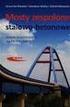 BeStCAD - Moduł INŻYNIER 1 Przekrój zespolony Oblicza geometrię mas dla przekroju zespolonego Ikona: Polecenie: GEOMZE Menu: BstInżynier Przekrój zespolony Procedura licząca oparta jest na dostępnym w
BeStCAD - Moduł INŻYNIER 1 Przekrój zespolony Oblicza geometrię mas dla przekroju zespolonego Ikona: Polecenie: GEOMZE Menu: BstInżynier Przekrój zespolony Procedura licząca oparta jest na dostępnym w
Obsługa programu Soldis
 Obsługa programu Soldis Uruchomienie programu Po uruchomieniu, program zapyta o licencję. Można wybrać licencję studencką (trzeba założyć konto na serwerach soldisa) lub pracować bez licencji. Pliki utworzone
Obsługa programu Soldis Uruchomienie programu Po uruchomieniu, program zapyta o licencję. Można wybrać licencję studencką (trzeba założyć konto na serwerach soldisa) lub pracować bez licencji. Pliki utworzone
Księgarnia PWN: Andrzej Jaskulski - AutoCAD 2010/LT Podstawy projektowania parametrycznego i nieparametrycznego
 Księgarnia PWN: Andrzej Jaskulski - AutoCAD 2010/LT2010+. Podstawy projektowania parametrycznego i nieparametrycznego Spis treści 1. Koncepcja i zawartość podręcznika...11 1.1. Zawartość programowa...11
Księgarnia PWN: Andrzej Jaskulski - AutoCAD 2010/LT2010+. Podstawy projektowania parametrycznego i nieparametrycznego Spis treści 1. Koncepcja i zawartość podręcznika...11 1.1. Zawartość programowa...11
Moduł. Połączenia doczołowe
 Moduł Połączenia doczołowe 470-1 Spis treści 470. POŁĄCZENIA DOCZOŁOWE... 3 470.1. WIADOMOŚCI OGÓLNE... 3 470.1.1. Opis ogólny programu... 3 470.1.2. Zakres pracy programu... 3 470.1.3. Opis podstawowych
Moduł Połączenia doczołowe 470-1 Spis treści 470. POŁĄCZENIA DOCZOŁOWE... 3 470.1. WIADOMOŚCI OGÓLNE... 3 470.1.1. Opis ogólny programu... 3 470.1.2. Zakres pracy programu... 3 470.1.3. Opis podstawowych
Projekt belki zespolonej
 Pomoce dydaktyczne: - norma PN-EN 1994-1-1 Projektowanie zespolonych konstrukcji stalowo-betonowych. Reguły ogólne i reguły dla budynków. - norma PN-EN 199-1-1 Projektowanie konstrukcji z betonu. Reguły
Pomoce dydaktyczne: - norma PN-EN 1994-1-1 Projektowanie zespolonych konstrukcji stalowo-betonowych. Reguły ogólne i reguły dla budynków. - norma PN-EN 199-1-1 Projektowanie konstrukcji z betonu. Reguły
 INSTRUKCJA UŻYTKOWANIA PROGRAMU MEB EDYTOR 1. Dane podstawowe Program MEB edytor oblicza zadania potencjalne Metodą Elementów Brzegowych oraz umożliwia ich pre- i post-processing. Rozwiązywane zadanie
INSTRUKCJA UŻYTKOWANIA PROGRAMU MEB EDYTOR 1. Dane podstawowe Program MEB edytor oblicza zadania potencjalne Metodą Elementów Brzegowych oraz umożliwia ich pre- i post-processing. Rozwiązywane zadanie
Rys.1. Technika zestawiania części za pomocą polecenia WSTAWIAJĄCE (insert)
 Procesy i techniki produkcyjne Wydział Mechaniczny Ćwiczenie 3 (2) CAD/CAM Zasady budowy bibliotek parametrycznych Cel ćwiczenia: Celem tego zestawu ćwiczeń 3.1, 3.2 jest opanowanie techniki budowy i wykorzystania
Procesy i techniki produkcyjne Wydział Mechaniczny Ćwiczenie 3 (2) CAD/CAM Zasady budowy bibliotek parametrycznych Cel ćwiczenia: Celem tego zestawu ćwiczeń 3.1, 3.2 jest opanowanie techniki budowy i wykorzystania
Ćwiczenie nr 5 Zautomatyzowane tworzenie dokumentacji
 Ćwiczenie nr 5 Zautomatyzowane tworzenie dokumentacji technicznej Od wersji 2013 programu AutoCAD istnieje możliwość wykonywania pełnej dokumentacji technicznej dla obiektów 3D tj. wykonywanie rzutu bazowego
Ćwiczenie nr 5 Zautomatyzowane tworzenie dokumentacji technicznej Od wersji 2013 programu AutoCAD istnieje możliwość wykonywania pełnej dokumentacji technicznej dla obiektów 3D tj. wykonywanie rzutu bazowego
Ćwiczenie nr 10 Style wydruku, wydruk
 Ćwiczenie nr 10 Style wydruku, wydruk Materiały do kursu Skrypt CAD AutoCAD 2D strony: 111-134 skryptu. Wprowadzenie Końcowym etapem wykonywania dokumentacji technicznej po przygotowaniu arkusza wydruku
Ćwiczenie nr 10 Style wydruku, wydruk Materiały do kursu Skrypt CAD AutoCAD 2D strony: 111-134 skryptu. Wprowadzenie Końcowym etapem wykonywania dokumentacji technicznej po przygotowaniu arkusza wydruku
AutoCAD laboratorium 6
 AutoCAD laboratorium 6 Spis treści 1 SPRAWDZENIE WIADOMOŚCI Z POPRZEDNICH ZAJĘĆ... 4 Zad. 1. Wczytaj 3 dowolne rodzaje linii, aby były widoczne w pasku rozwijalnym.... 4 Zad. 2. Utwórz dwie warstwy o nazwach
AutoCAD laboratorium 6 Spis treści 1 SPRAWDZENIE WIADOMOŚCI Z POPRZEDNICH ZAJĘĆ... 4 Zad. 1. Wczytaj 3 dowolne rodzaje linii, aby były widoczne w pasku rozwijalnym.... 4 Zad. 2. Utwórz dwie warstwy o nazwach
Advance Steel 2010 / SP5
 Advance Steel 2010 / SP5 Dokument opisuje usprawnienia, jakie wprowadza Service Pack 5 dla Advance Steel 2010. ZESTAWIENIA [2132] Prawidłowa ilość elementów wysyłkowych w szczególnym przypadku. [2709]
Advance Steel 2010 / SP5 Dokument opisuje usprawnienia, jakie wprowadza Service Pack 5 dla Advance Steel 2010. ZESTAWIENIA [2132] Prawidłowa ilość elementów wysyłkowych w szczególnym przypadku. [2709]
mgr inż. W. Witkowski Trójkąt (0,0). stopni odpowiednim cienkie Utwórz blok). W Zakładce Zdefiniuj atrybut.
 Materiały pomocnicze do programu AutoCAD 2016 Tworzenie bloku na przykładzie znaku chropowatościi Trójkąt równoboczny opisany na okręgu o promieniu 1 (polecenie Wielobok) ) w punkcie (0,0). 5. Obrócenie
Materiały pomocnicze do programu AutoCAD 2016 Tworzenie bloku na przykładzie znaku chropowatościi Trójkąt równoboczny opisany na okręgu o promieniu 1 (polecenie Wielobok) ) w punkcie (0,0). 5. Obrócenie
Spis treści STEEL STRUCTURE DESIGNERS... 4
 Co nowego 2017 R2 Co nowego w GRAITEC Advance BIM Designers - 2017 R2 Spis treści STEEL STRUCTURE DESIGNERS... 4 ULEPSZENIA W STEEL STRUCTURE DESIGNERS 2017 R2... 4 Połączenie osi do węzłów... 4 Wyrównanie
Co nowego 2017 R2 Co nowego w GRAITEC Advance BIM Designers - 2017 R2 Spis treści STEEL STRUCTURE DESIGNERS... 4 ULEPSZENIA W STEEL STRUCTURE DESIGNERS 2017 R2... 4 Połączenie osi do węzłów... 4 Wyrównanie
Dokumentacja połączenia Połączenie_1
 Połączenie_1 Model: Norma projektowa: Użyty zał. krajowy: Rodzaj ramy: Konfiguracja połączenia: rama łączenie Eurokod EN wartości zalecane nieusztywniony Połączenie belka-słup (połączenie górne) 21.02.2017.
Połączenie_1 Model: Norma projektowa: Użyty zał. krajowy: Rodzaj ramy: Konfiguracja połączenia: rama łączenie Eurokod EN wartości zalecane nieusztywniony Połączenie belka-słup (połączenie górne) 21.02.2017.
I. Wstępne obliczenia
 I. Wstępne obliczenia Dla złącza gwintowego narażonego na rozciąganie ze skręcaniem: 0,65 0,85 Przyjmuję 0,70 4 0,7 0,7 0,7 A- pole powierzchni przekroju poprzecznego rdzenia śruby 1,9 2,9 Q=6,3kN 13,546
I. Wstępne obliczenia Dla złącza gwintowego narażonego na rozciąganie ze skręcaniem: 0,65 0,85 Przyjmuję 0,70 4 0,7 0,7 0,7 A- pole powierzchni przekroju poprzecznego rdzenia śruby 1,9 2,9 Q=6,3kN 13,546
1. Projekt techniczny Podciągu
 1. Projekt techniczny Podciągu Podciąg jako belka teowa stanowi bezpośrednie podparcie dla żeber. Jest to główny element stropu najczęściej ślinie bądź średnio obciążony ciężarem własnym oraz reakcjami
1. Projekt techniczny Podciągu Podciąg jako belka teowa stanowi bezpośrednie podparcie dla żeber. Jest to główny element stropu najczęściej ślinie bądź średnio obciążony ciężarem własnym oraz reakcjami
RYSUNEK TECHNICZNY I GEOMETRIA WYKREŚLNA INSTRUKCJA DOM Z DRABINĄ I KOMINEM W 2D
 Politechnika Białostocka Wydział Budownictwa i Inżynierii Środowiska Zakład Informacji Przestrzennej Inżynieria Środowiska INSTRUKCJA KOMPUTEROWA z Rysunku technicznego i geometrii wykreślnej RYSUNEK TECHNICZNY
Politechnika Białostocka Wydział Budownictwa i Inżynierii Środowiska Zakład Informacji Przestrzennej Inżynieria Środowiska INSTRUKCJA KOMPUTEROWA z Rysunku technicznego i geometrii wykreślnej RYSUNEK TECHNICZNY
Profile i Śruby Użytkownika Tworzenie własnych baz danych i procedur rysowania profili.
 Dodatek Profile i Śruby Użytkownika Tworzenie własnych baz danych i procedur rysowania profili. Okno Parametrów profilu użytkownika Command: ru Listy Typ i rozmiar pozwalają dokonać wyboru odpowiedniego
Dodatek Profile i Śruby Użytkownika Tworzenie własnych baz danych i procedur rysowania profili. Okno Parametrów profilu użytkownika Command: ru Listy Typ i rozmiar pozwalają dokonać wyboru odpowiedniego
1. Umieść kursor w miejscu, w którym ma być wprowadzony ozdobny napis. 2. Na karcie Wstawianie w grupie Tekst kliknij przycisk WordArt.
 Grafika w dokumencie Wprowadzanie ozdobnych napisów WordArt Do tworzenia efektownych, ozdobnych napisów służy obiekt WordArt. Aby wstawić do dokumentu obiekt WordArt: 1. Umieść kursor w miejscu, w którym
Grafika w dokumencie Wprowadzanie ozdobnych napisów WordArt Do tworzenia efektownych, ozdobnych napisów służy obiekt WordArt. Aby wstawić do dokumentu obiekt WordArt: 1. Umieść kursor w miejscu, w którym
Nowości w PowerPack
 Nowości w PowerPack 2015.1 Spis treści NOWA KATEGORIA... 5 Dane dla szyb... 5 Definicja paneli... 6 Wstaw szybę... 6 Zestawienie szyb... 7 NOWY TYP POŁĄCZENIA... 8 Pomost... 8 Docięcie zakrzywionego elementu...
Nowości w PowerPack 2015.1 Spis treści NOWA KATEGORIA... 5 Dane dla szyb... 5 Definicja paneli... 6 Wstaw szybę... 6 Zestawienie szyb... 7 NOWY TYP POŁĄCZENIA... 8 Pomost... 8 Docięcie zakrzywionego elementu...
1. Obliczenia sił wewnętrznych w słupach (obliczenia wykonane zostały uproszczoną metodą ognisk)
 Zaprojektować słup ramy hali o wymiarach i obciążeniach jak na rysunku. DANE DO ZADANIA: Rodzaj stali S235 tablica 3.1 PN-EN 1993-1-1 Rozstaw podłużny słupów 7,5 [m] Obciążenia zmienne: Śnieg 0,8 [kn/m
Zaprojektować słup ramy hali o wymiarach i obciążeniach jak na rysunku. DANE DO ZADANIA: Rodzaj stali S235 tablica 3.1 PN-EN 1993-1-1 Rozstaw podłużny słupów 7,5 [m] Obciążenia zmienne: Śnieg 0,8 [kn/m
Języczek zamka typu Ostrołęka
 Języczek zamka typu Ostrołęka Zagadnienia: 1. Rysowanie a) linie: - pojedyncza - styczna do dwóch okręgów - oś symetrii b) łuki c) okręgi d) praca na warstwach 2. Edycja: a) obracanie ( z kopiowaniem)
Języczek zamka typu Ostrołęka Zagadnienia: 1. Rysowanie a) linie: - pojedyncza - styczna do dwóch okręgów - oś symetrii b) łuki c) okręgi d) praca na warstwach 2. Edycja: a) obracanie ( z kopiowaniem)
5.4. Tworzymy formularze
 5.4. Tworzymy formularze Zastosowanie formularzy Formularz to obiekt bazy danych, który daje możliwość tworzenia i modyfikacji danych w tabeli lub kwerendzie. Jego wielką zaletą jest umiejętność zautomatyzowania
5.4. Tworzymy formularze Zastosowanie formularzy Formularz to obiekt bazy danych, który daje możliwość tworzenia i modyfikacji danych w tabeli lub kwerendzie. Jego wielką zaletą jest umiejętność zautomatyzowania
Tworzenie bloku na przykładzie znaku chropowatości
 Materiały pomocnicze do programu AutoCAD 2013 Kolor czerwony elementy pomocnicze, których nie rysujemy (narysowane dla przedstawienia wymiarów itp.). Kolor zielony elementy pomocnicze. Tworzenie bloku
Materiały pomocnicze do programu AutoCAD 2013 Kolor czerwony elementy pomocnicze, których nie rysujemy (narysowane dla przedstawienia wymiarów itp.). Kolor zielony elementy pomocnicze. Tworzenie bloku
Łożysko z pochyleniami
 Łożysko z pochyleniami Wykonamy model części jak na rys. 1 Rys. 1 Część ta ma płaszczyznę symetrii (pokazaną na rys. 1). Płaszczyzna ta może być płaszczyzną podziału formy odlewniczej. Aby model można
Łożysko z pochyleniami Wykonamy model części jak na rys. 1 Rys. 1 Część ta ma płaszczyznę symetrii (pokazaną na rys. 1). Płaszczyzna ta może być płaszczyzną podziału formy odlewniczej. Aby model można
Narysujemy uszczelkę podobną do pokazanej na poniższym rysunku. Rys. 1
 Narysujemy uszczelkę podobną do pokazanej na poniższym rysunku. Rys. 1 Jak zwykle, podczas otwierania nowego projektu, zaczynamy od ustawienia warstw. Poniższy rysunek pokazuje kolejne kroki potrzebne
Narysujemy uszczelkę podobną do pokazanej na poniższym rysunku. Rys. 1 Jak zwykle, podczas otwierania nowego projektu, zaczynamy od ustawienia warstw. Poniższy rysunek pokazuje kolejne kroki potrzebne
Zakład Konstrukcji Żelbetowych SŁAWOMIR GUT. Nr albumu: 79983 Kierunek studiów: Budownictwo Studia I stopnia stacjonarne
 Zakład Konstrukcji Żelbetowych SŁAWOMIR GUT Nr albumu: 79983 Kierunek studiów: Budownictwo Studia I stopnia stacjonarne PROJEKT WYBRANYCH ELEMENTÓW KONSTRUKCJI ŻELBETOWEJ BUDYNKU BIUROWEGO DESIGN FOR SELECTED
Zakład Konstrukcji Żelbetowych SŁAWOMIR GUT Nr albumu: 79983 Kierunek studiów: Budownictwo Studia I stopnia stacjonarne PROJEKT WYBRANYCH ELEMENTÓW KONSTRUKCJI ŻELBETOWEJ BUDYNKU BIUROWEGO DESIGN FOR SELECTED
TWORZENIE ARKUSZY Z PRZEKROJAMI POPRZECZNYMI
 GIS i infrastruktura TWORZENIE ARKUSZY Z PRZEKROJAMI POPRZECZNYMI 1. Przygotowanie szablonu. 1. W AutoCAD Civil 3D 2011 wybierz polecenie Otwórz (polecenie otwierające rysunek). 2. W oknie dialogowym Wybierz
GIS i infrastruktura TWORZENIE ARKUSZY Z PRZEKROJAMI POPRZECZNYMI 1. Przygotowanie szablonu. 1. W AutoCAD Civil 3D 2011 wybierz polecenie Otwórz (polecenie otwierające rysunek). 2. W oknie dialogowym Wybierz
Politechnika Warszawska Wydział Mechatroniki Instytut Automatyki i Robotyki
 Politechnika Warszawska Wydział Mechatroniki Instytut Automatyki i Robotyki Ćwiczenie laboratoryjne 2 Temat: Modelowanie powierzchni swobodnych 3D przy użyciu programu Autodesk Inventor Spis treści 1.
Politechnika Warszawska Wydział Mechatroniki Instytut Automatyki i Robotyki Ćwiczenie laboratoryjne 2 Temat: Modelowanie powierzchni swobodnych 3D przy użyciu programu Autodesk Inventor Spis treści 1.
Założenia obliczeniowe i obciążenia
 1 Spis treści Założenia obliczeniowe i obciążenia... 3 Model konstrukcji... 4 Płyta trybun... 5 Belki trybun... 7 Szkielet żelbetowy... 8 Fundamenty... 12 Schody... 14 Stropy i stropodachy żelbetowe...
1 Spis treści Założenia obliczeniowe i obciążenia... 3 Model konstrukcji... 4 Płyta trybun... 5 Belki trybun... 7 Szkielet żelbetowy... 8 Fundamenty... 12 Schody... 14 Stropy i stropodachy żelbetowe...
LegrandCAD. Rozpoczęcie pracy w programie LegrandCAD. Projektowanie instalacji elektrycznych z wykorzystaniem produktów Legrand
 LegrandCAD LegrandCAD jest aplikacją wspomagającą projektowanie instalacji elektrycznych z wykorzystaniem produktów firmy Legrand. Program działa jako nakładka na najczęściej wykorzystywane wersje programów
LegrandCAD LegrandCAD jest aplikacją wspomagającą projektowanie instalacji elektrycznych z wykorzystaniem produktów firmy Legrand. Program działa jako nakładka na najczęściej wykorzystywane wersje programów
Raport wymiarowania stali do programu Rama3D/2D:
 2. Element poprzeczny podestu: RK 60x40x3 Rozpiętość leff=1,0m Belka wolnopodparta 1- Obciążenie ciągłe g=3,5kn/mb; 2- Ciężar własny Numer strony: 2 Typ obciążenia: Suma grup: Ciężar własny, Stałe Rodzaj
2. Element poprzeczny podestu: RK 60x40x3 Rozpiętość leff=1,0m Belka wolnopodparta 1- Obciążenie ciągłe g=3,5kn/mb; 2- Ciężar własny Numer strony: 2 Typ obciążenia: Suma grup: Ciężar własny, Stałe Rodzaj
Spis treści. 1: Wyszukiwanie elementu : Do linii modelu : Powiel arkusze : Długość kabla : Rozmieszczenie widoków...
 Co nowego 2018 R2 Spis treści NOWOŚCI... 5 1: Wyszukiwanie elementu... 5 2: Do linii modelu... 6 3: Powiel arkusze... 7 4: Długość kabla... 8 5: Rzędne poziomów... 9 ULEPSZENIA... 10 1: Połączenie z Excel...
Co nowego 2018 R2 Spis treści NOWOŚCI... 5 1: Wyszukiwanie elementu... 5 2: Do linii modelu... 6 3: Powiel arkusze... 7 4: Długość kabla... 8 5: Rzędne poziomów... 9 ULEPSZENIA... 10 1: Połączenie z Excel...
1. Projekt techniczny żebra
 1. Projekt techniczny żebra Żebro stropowe jako belka teowa stanowi bezpośrednie podparcie dla płyty. Jest to element słabo bądź średnio obciążony siłą równomiernie obciążoną składającą się z obciążenia
1. Projekt techniczny żebra Żebro stropowe jako belka teowa stanowi bezpośrednie podparcie dla płyty. Jest to element słabo bądź średnio obciążony siłą równomiernie obciążoną składającą się z obciążenia
Zbrojenie konstrukcyjne strzemionami dwuciętymi 6 co 400 mm na całej długości przęsła
 Zginanie: (przekrój c-c) Moment podporowy obliczeniowy M Sd = (-)130.71 knm Zbrojenie potrzebne górne s1 = 4.90 cm 2. Przyjęto 3 16 o s = 6.03 cm 2 ( = 0.36%) Warunek nośności na zginanie: M Sd = (-)130.71
Zginanie: (przekrój c-c) Moment podporowy obliczeniowy M Sd = (-)130.71 knm Zbrojenie potrzebne górne s1 = 4.90 cm 2. Przyjęto 3 16 o s = 6.03 cm 2 ( = 0.36%) Warunek nośności na zginanie: M Sd = (-)130.71
- 1 - OBLICZENIA WYTRZYMAŁOŚCIOWE - ŻELBET
 - 1 - Kalkulator Elementów Żelbetowych 2.1 OBLICZENIA WYTRZYMAŁOŚCIOWE - ŻELBET Użytkownik: Biuro Inżynierskie SPECBUD 2001-2010 SPECBUD Gliwice Autor: mgr inż. Jan Kowalski Tytuł: Poz.4.1. Elementy żelbetowe
- 1 - Kalkulator Elementów Żelbetowych 2.1 OBLICZENIA WYTRZYMAŁOŚCIOWE - ŻELBET Użytkownik: Biuro Inżynierskie SPECBUD 2001-2010 SPECBUD Gliwice Autor: mgr inż. Jan Kowalski Tytuł: Poz.4.1. Elementy żelbetowe
INSTRUKCJA OBSŁUGI ⓫ Dodatki
 INSTRUKCJA OBSŁUGI ⓫ Dodatki 2 CONTENTS I. ZAKTUALIZOWANY INTERFEJS PROGRAMU SCADA Pro II. OPIS NOWEGO INTERFEJSU 1. Dodatki 1.1 Język 1.2 Parametr 1.3 Zestawienie materiałów 1.4 Wydruk obliczeń 1.5 Widok
INSTRUKCJA OBSŁUGI ⓫ Dodatki 2 CONTENTS I. ZAKTUALIZOWANY INTERFEJS PROGRAMU SCADA Pro II. OPIS NOWEGO INTERFEJSU 1. Dodatki 1.1 Język 1.2 Parametr 1.3 Zestawienie materiałów 1.4 Wydruk obliczeń 1.5 Widok
1. Rysunek techniczny jako sposób
 1 2 1. Rysunek techniczny jako sposób komunikowania się Ćwiczenie 1 Rysunek jest jednym ze sposobów przekazywania sobie informacji. Informuje o wyglądzie i wielkości konkretnego przedmiotu. W opisie rysunku
1 2 1. Rysunek techniczny jako sposób komunikowania się Ćwiczenie 1 Rysunek jest jednym ze sposobów przekazywania sobie informacji. Informuje o wyglądzie i wielkości konkretnego przedmiotu. W opisie rysunku
GRAITEC Advance PowerPack 2016 R2
 Advance PowerPack 2016 R2 W tym dokumencie opisano ulepszenia znajdujące się w dodatku Release 2 dla programu Advance PowerPack 2016. Uwaga: Mogą wystąpić błędy podczas używania komend programu Advance
Advance PowerPack 2016 R2 W tym dokumencie opisano ulepszenia znajdujące się w dodatku Release 2 dla programu Advance PowerPack 2016. Uwaga: Mogą wystąpić błędy podczas używania komend programu Advance
Belka - słup (blacha czołowa) PN-90/B-03200
 BeamRigidColumn v. 0.9.9.0 Belka - słup (blacha czołowa) PN-90/B-03200 Wytężenie: 0.918 Dane Słup HEA500 h c b fc t fc t wc R c 490.00[mm] 300.00[mm] 23.00[mm] 12.00[mm] 27.00[mm] A c J y0c J z0c y 0c
BeamRigidColumn v. 0.9.9.0 Belka - słup (blacha czołowa) PN-90/B-03200 Wytężenie: 0.918 Dane Słup HEA500 h c b fc t fc t wc R c 490.00[mm] 300.00[mm] 23.00[mm] 12.00[mm] 27.00[mm] A c J y0c J z0c y 0c
Opis ikon OPIS IKON. Ikony w pionowym pasku narzędzi: Ikony te używane są przy edycji mapy. ta ikona otwiera szereg kolejnych ikon, które pozwalają na
 OPIS IKON Poniższa instrukcja opisuje ikony w programie Agrinavia Map. Funkcje związane z poszczególnymi ikonami, można również uruchomić korzystając z paska narzędzi. Ikony w pionowym pasku narzędzi:
OPIS IKON Poniższa instrukcja opisuje ikony w programie Agrinavia Map. Funkcje związane z poszczególnymi ikonami, można również uruchomić korzystając z paska narzędzi. Ikony w pionowym pasku narzędzi:
TWORZENIE OBIEKTÓW GRAFICZNYCH
 R O Z D Z I A Ł 2 TWORZENIE OBIEKTÓW GRAFICZNYCH Rozdział ten poświęcony będzie dokładnemu wyjaśnieniu, w jaki sposób działają polecenia służące do rysowania różnych obiektów oraz jak z nich korzystać.
R O Z D Z I A Ł 2 TWORZENIE OBIEKTÓW GRAFICZNYCH Rozdział ten poświęcony będzie dokładnemu wyjaśnieniu, w jaki sposób działają polecenia służące do rysowania różnych obiektów oraz jak z nich korzystać.
Sposób odwzorowania wymiarów w wypadku eksportowania z programu Revit do programu AutoCAD
 Sposób odwzorowania wymiarów w wypadku eksportowania z programu Revit do programu AutoCAD Parametr wymiaru programu Revit Wymiar wyrównany Wymiar liniowy Wymiar kątowy Wymiar promieniowy Wymiar długości
Sposób odwzorowania wymiarów w wypadku eksportowania z programu Revit do programu AutoCAD Parametr wymiaru programu Revit Wymiar wyrównany Wymiar liniowy Wymiar kątowy Wymiar promieniowy Wymiar długości
1. PRZYKŁAD WYKORZYSTANIA PROGRAMU AUTOCAD STRUCTURAL DETAILING - RYSUNKI SZALUNKOWE: PROJEKT BUDYNKU
 AutoCAD Structural Detailing - Rysunki Szalunkowe - Przykłady strona: 1 1. PRZYKŁAD WYKORZYSTANIA PROGRAMU AUTOCAD STRUCTURAL DETAILING - RYSUNKI SZALUNKOWE: PROJEKT BUDYNKU W poniższym przykładzie przedstawiono
AutoCAD Structural Detailing - Rysunki Szalunkowe - Przykłady strona: 1 1. PRZYKŁAD WYKORZYSTANIA PROGRAMU AUTOCAD STRUCTURAL DETAILING - RYSUNKI SZALUNKOWE: PROJEKT BUDYNKU W poniższym przykładzie przedstawiono
1. PRZYKŁAD WYKORZYSTANIA PROGRAMU AUTOCAD STRUCTURAL DETAILING - RYSUNKI SZALUNKOWE: PROJEKT BUDYNKU
 AutoCAD Structural Detailing - Rysunki Szalunkowe - Przykłady strona: 1 1. PRZYKŁAD WYKORZYSTANIA PROGRAMU AUTOCAD STRUCTURAL DETAILING - RYSUNKI SZALUNKOWE: PROJEKT BUDYNKU W poniższym przykładzie przedstawiono
AutoCAD Structural Detailing - Rysunki Szalunkowe - Przykłady strona: 1 1. PRZYKŁAD WYKORZYSTANIA PROGRAMU AUTOCAD STRUCTURAL DETAILING - RYSUNKI SZALUNKOWE: PROJEKT BUDYNKU W poniższym przykładzie przedstawiono
Dane. Belka - belka (blacha czołowa) Wytężenie: BeamsRigid v PN-90/B-03200
 BeamsRigid v. 0.9.9.2 Belka - belka (blacha czołowa) PN-90/B-03200 Wytężenie: 0.999 Dane Lewa belka IPE300 h b b fb t fb t wb R b 300.00[mm] 150.00[mm] 10.70[mm] 7.10[mm] 15.00[mm] A b J y0b J z0b y 0b
BeamsRigid v. 0.9.9.2 Belka - belka (blacha czołowa) PN-90/B-03200 Wytężenie: 0.999 Dane Lewa belka IPE300 h b b fb t fb t wb R b 300.00[mm] 150.00[mm] 10.70[mm] 7.10[mm] 15.00[mm] A b J y0b J z0b y 0b
Tworzenie nowego rysunku Bezpośrednio po uruchomieniu programu zostanie otwarte okno kreatora Nowego Rysunku.
 1 Spis treści Ćwiczenie 1...3 Tworzenie nowego rysunku...3 Ustawienia Siatki i Skoku...4 Tworzenie rysunku płaskiego...5 Tworzenie modeli 3D...6 Zmiana Układu Współrzędnych...7 Tworzenie rysunku płaskiego...8
1 Spis treści Ćwiczenie 1...3 Tworzenie nowego rysunku...3 Ustawienia Siatki i Skoku...4 Tworzenie rysunku płaskiego...5 Tworzenie modeli 3D...6 Zmiana Układu Współrzędnych...7 Tworzenie rysunku płaskiego...8
Kolory elementów. Kolory elementów
 Wszystkie elementy na schematach i planach szaf są wyświetlane w kolorach. Kolory te są zawarte w samych elementach, ale w razie potrzeby można je zmienić za pomocą opcji opisanych poniżej, przy czym dotyczy
Wszystkie elementy na schematach i planach szaf są wyświetlane w kolorach. Kolory te są zawarte w samych elementach, ale w razie potrzeby można je zmienić za pomocą opcji opisanych poniżej, przy czym dotyczy
